怎么更改Win10系统文件夹的默认查看方式
使用Windows10系统电脑的用户,为了可以快速查看某个文件,因此想要更改文件夹的默认查看方式,但是却不知道如何打开,那么小编就来为大家介绍一下吧。
具体如下:
1. 第一步,双击或者右击打开文件夹,接着点击页面顶部的详细信息选项,就可以看到文件的创建日期以及大小了。
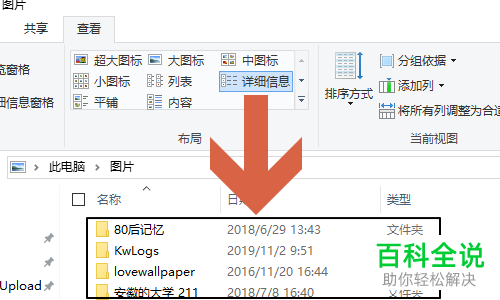
2. 第二步,如果小伙伴喜欢看大图标,那么点击黑圈中的超大图标选项,就可以看到文件的排列形式跟着改变了。

3.第三步,为了防止每次都需要更改,那么点击箭头所指的选项。
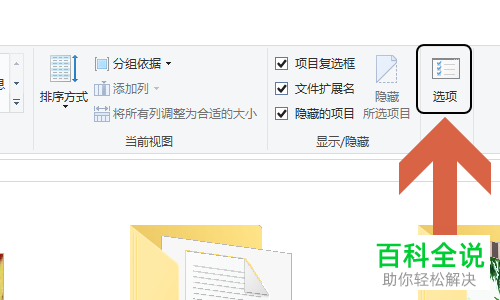

4. 第四步,来到文件夹选项页面后,点击页面顶部的查看选项,然后点击应用到文件夹选项,接着点击右下角的是选项。


5. 第五步,完成以上操作胡,就可以成功更改文件夹的默认查看方式为自己喜欢的方式了,如果到了后期想要恢复默认的查看方式,那么点击文件夹选项页面中的重置文件夹选项,接着点击弹出窗口中的是选项。
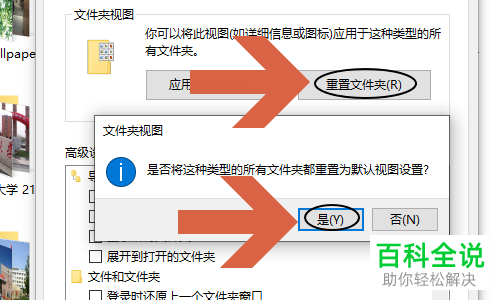
以上就是怎么更改Win10系统文件夹的默认查看方式的方法。
赞 (0)

